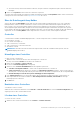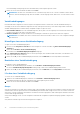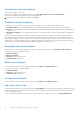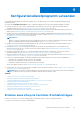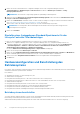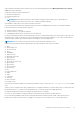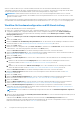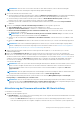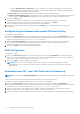Users Guide
Table Of Contents
- Dell Lifecycle Controller Integration Version 3.3 für Microsoft System Center Configuration Manager Benutzerhandbuch
- Inhaltsverzeichnis
- Einführung in Dell Lifecycle Controller Integration (DLCI) für Microsoft System Center Configuration Manager
- Anwendungsszenarien
- Allgemeine Vorbedingungen
- Bearbeiten und Exportieren des BIOS-Konfigurationsprofils eines Systems
- Vergleich und Aktualisierung der Firmware-Bestandsliste
- Erstellen, Bearbeiten und Speichern eines RAID-Profils auf einem System
- Betriebssystembereitstellung für Sammlungen
- Exportieren von Serverprofilen auf die iDRAC vFlash-Karte oder die Netzwerkfreigabe
- Importieren des Serverprofils von iDRAC vFlash-Karte oder Netzwerkfreigabe
- Anzeigen und Exportieren von Lifecycle Controller-Protokollen
- Arbeit mit NIC- oder CNA-Profilen
- Arbeiten mit Fibre Channel-Profilen
- Auswählen des Fibre Channel-SAN in der Startsequenz
- Verwenden von Dell Lifecycle Controller Integration
- Lizenzierung für DLCI
- Dell Deployment Toolkit
- Dell Treiber-CAB-Dateien
- Konfigurieren der Ziel-Systeme
- Auto-Ermittlung und Handshake
- Anwenden von Treibern auf die Tasksequenz
- Erstellen einer Tasksequenz
- Erstellen einer Dell-spezifischen Tasksequenz
- Erstellen einer benutzerdefinierten Tasksequenz.
- Bearbeiten einer Tasksequenz
- Konfiguration der Tasksequenz-Schritte zur Anwendung des Betriebssystemabbilds und des Treiberpakets
- Anwenden des Betriebssystemabbilds
- Hinzufügen von Dell Treiberpaketen
- Bereitstellen einer Tasksequenz
- Tasksequenz-Datenträger erstellen (Startfähiges ISO-Image)
- System-Viewer-Dienstprogramm
- Konfigurationsdienstprogramm
- Starten der Integrated Dell Remote Access Controller-Konsole
- Task Viewer
- Weitere Tasks, die Sie mit Dell Lifecycle Controller Integration durchführen können
- Konfigurieren von Sicherheit
- Validierung eines durch Dell ab Werk ausgestellten Client-Zertifikats auf dem Integrated Dell Remote Access Controller für die automatische Ermittlung
- Vorautorisierung von Systemen für Auto-Ermittlung
- Ändern der von Dell Lifecycle Controller Integration für Configuration Manager verwendeten Administrator-Anmeldeinformationen
- Verwenden der graphischen Benutzeroberfläche
- Verwenden des Array Builder
- Definieren von Regeln mit dem Array Builder
- Erstellen eines RAID-Profils mit Array Builder
- Über die Erstellung mit Array Builder
- Controller
- Hinzufügen eines Controllers
- Bearbeiten eines Controllers
- Löschen eines Controllers
- Variablenbedingungen
- Hinzufügen einer neuen Variablenbedingung
- Bearbeiten einer Variablenbedingung
- Löschen einer Variablenbedingung
- Arrays
- Hinzufügen eines neuen Arrays
- Bearbeiten eines Arrays
- Löschen eines Arrays
- Logische Laufwerke (auch virtuelle Festplatten genannt)
- Hinzufügen eines neuen logischen Laufwerks
- Bearbeiten eines logischen Laufwerks
- Löschen eines logischen Laufwerks
- Festplatten (Array-Festplatten)
- Hinzufügen einer neuen Festplatte
- Ändern einer Festplatte
- Löschen einer Festplatte
- Importieren eines Profils
- Konfigurationsdienstprogramm verwenden
- Erstellen eines Lifecycle Controller-Startdatenträgers
- Hardwarekonfiguration und Bereitstellung des Betriebssystems
- Betriebssysteme bereitstellen
- Workflow für Hardwarekonfiguration und BS-Bereitstellung
- Aktualisierung der Firmware während der BS-Bereitstellung
- Konfigurierung der Hardware während der BS-Bereitstellung
- RAID-Konfiguration
- Anwendung eines NIC- oder CNA-Profils auf eine Sammlung
- Anwenden von FC-HBA-Profilen und FC-SAN-Startattributen auf eine Sammlung
- Anwenden eines Integrated Dell Remote Access Controller-Profils auf eine Sammlung
- Exportieren der Systemprofile vor und nach der Hardwarekonfiguration
- Vergleich und Aktualisierung der Firmware-Bestandsliste für Systeme in einer Sammlung.
- Anzeigen der Firmware-Bestandsaufnahme
- Überprüfen der Kommunikation mit dem Lifecycle Controller
- Anzeigen und exportieren der Lifecycle Controller-Protokolle für eine Sammlung
- Ändern der Anmeldeinformationen auf den Lifecycle Controllern
- Plattformwiederherstellung für eine Sammlung
- Vergleich von NIC/CNA-Profilen mit Systemen in einer Sammlung
- Verwenden des Server-Import-Dienstprogramms
- Verwendung des Dienstprogramms „System Viewer“
- Anzeigen und Bearbeiten der BIOS-Konfiguration
- Anzeigen und Konfigurieren von RAID
- Konfiguration von iDRAC-Profilen für ein System
- NICs und CNAs für ein System konfigurieren
- Konfigurieren von FC-HBA-Karten für ein System
- Vergleich und Aktualisierung der Firmware-Bestandsliste
- Vergleich des Hardware-Konfigurationsprofils
- Lifecycle Controller-Protokolle anzeigen
- Anzeigen der Hardwarebestandsaufnahme für das System.
- Plattformwiederherstellung für ein System
- Vergleichen des FC-HBA-Profils mit einem Zielsystem
- Fehlerbehebung
- Konfigurieren der Dell Provisioning-Webdienste auf IIS
- Dell Auto-Discovery Network Setup Specification
- Fehlerbehebung beim Anzeigen und Exportieren von Lifecycle Controller-Protokollen
- Bereitstellung des Betriebssystems auf Dell-Servern der 13. PowerEdge-Server-Generation unter Verwendung von WinPE 3.0
- Probleme und Lösungen
- ESXi- oder RHEL-Bereitstellung auf Windows-Systemen wird zu ESXi- oder RHEL-Sammlungen verschoben, aber nicht aus Windows Managed Collection entfernt
- Relevante Dokumentation und Ressourcen
● Sie können ein Array erstellen und zusätzliche Laufwerke, Hotspare-Laufwerke oder globale Hotspare-Laufwerke dem Array
hinzufügen.
5. Klicken sie auf Speichern,um das Profil als eine .XML-Datei zu speichern.
Sie können auch ein bestehendes Profil importieren und die Konfigurationen mithilfe des Array Builders ändern. Weitere Informationen
zum Importieren eines Profils finden Sie unter Importieren eines Profils auf Seite 34.
Über die Erstellung mit Array Builder
Wenn Sie das mittels des Array Builder erstellte RAID-Profil als Teil der Betriebssystembereitstellung von DLCI für Configuration
Manager benutzen, erkennt es den/die vorhandenen Controller sowie die jeweils damit verbundenen Festplatten auf dem Server.
Dann versucht es, die vom Dienstprogramm erkannte(n) physische(n) Konfiguration(en) den logischen Konfigurationen, die Sie in
den Konfigurationsregeln definiert haben, anzupassen. Diese Array-Konfigurationsregeln werden mithilfe eines grafischen, logischen
Layouts definiert, das Ihnen die Visualisierung der Konfiguration Ihrer Array Controller ermöglicht. Die Regeln werden in der Reihenfolge
angewendet, wie sie in der Array Builder-Struktur angeordnet sind. So können Sie sehen, welche Regeln Priorität haben.
Controller
Controllerelements enthalten Variablenbedingungselemente. Controller entsprechen einem von mehreren Konfigurationstypen:
● Der integrierte Controller
● Ein Controller in Steckplatz „X“
● Jeder Controller mit „X“ Laufwerken
● Jeder Controller mit „X“ oder mehr Laufwerken
● Alle anderen Controller
ANMERKUNG:
Wenn die Laufwerke auf Nicht-RAID eingestellt sind, werden die vorhandenen RAIDs gelöscht, wenn die
Variablenbedingung nicht erfüllt ist.
Hinzufügen eines Controllers
So fügen Sie einen Controller hinzu:
1. Wählen Sie einen Controller aus der Liste oder einen integrierten Controller aus.
Das Drop-Down-Menü Controller auf der linken Seite wird aktiviert.
2. Klicken Sie auf Controllers → Neuer Controller.
Das Fenster Controller-Konfiguration wird angezeigt.
3. Wählen Sie unter Controller-Auswahlkriterien eine der folgenden Optionen aus:
● Controller in Steckplatz auswählen – Geben Sie die Steckplatz-Nummer des Controllers ein.
● Jeden Controller mit<genau, mindestens> <Anzahl von> verbundenen Festplatten auswählen – Legen Sie eine Regel fest,
durch die jeder Controller ausgewählt wird, der genau oder mindestens die Anzahl von Festplatten hat, die Sie ausgewählt haben.
● Auswahl aller übrigen Controller des Systems unabhängig von ihrer Konfiguration
4. Unter Variable Kriterien können Sie eine Regel festlegen, diese Konfiguration nur dann anzuwenden, wenn bestimmte von
Ihnen ausgewählte Kriterien erfüllt sind. Wählen Sie diese Konfiguration nur anwenden, wenn Variable um die Regel-
Einstellungsoptionen zu aktivieren.
5. Auf OK.klicken.
Bearbeiten eines Controllers
So bearbeiten Sie einen Controller:
Wählen Sie den Controller aus und klicken Sie auf Controller > Controller bearbeiten. Das Fenster Controller-Konfiguration wird
angezeigt, in dem Sie den Controller ändern können.
Löschen eines Controllers
So löschen Sie einen Controller:
1. Wählen Sie den Controller aus und klicken Sie auf Controller > Controller entfernen.
Verwenden von Dell Lifecycle Controller Integration
31